Egal, ob du WordPress-Fehler kennst oder nicht: Wenn du bei der Arbeit an deiner Website die Meldung „jQuery ist nicht definiert“ erhältst, ist das kein Spaß. Diese Meldung kann dich erschrecken und verwirren. Zum Glück ist dies ein Standardfehler, der bei Webseiten, die jQuery verwenden, immer mal wieder auftritt.
Vielleicht ist deine Website nicht erreichbar, und wenn du in der Konsole deines Browsers nach Fehlern suchst, siehst du „jQuery ist nicht definiert“. Den Fehler zu finden ist der erste Schritt – also gut gemacht!
Der nächste Schritt ist, ihn zu beheben. Da dies einer der einfacheren JavaScript-Fehler ist, sollte es nicht lange dauern, bis du ihn behoben hast.
In diesem Beitrag zeigen wir dir alles, was du wissen musst, um den Fehler schnell zu beheben. Dazu gehört, was der Fehler bedeutet und warum er überhaupt aufgetreten ist – alles wichtige Informationen, um diesen Fehler in Zukunft zu vermeiden. Zum Schluss zeigen wir dir ein paar Schritte, die du unternehmen kannst, um den Fehler zu beheben.
Lass uns eintauchen!
Sieh dir unsere Videoanleitung zur Behebung des Fehlers „jQuery ist nicht definiert“ an
Was ist der Fehler „jQuery ist nicht definiert“?
Das praktische Konsolenprotokoll in deinem Browser ist der Ort, an dem du diesen Fehler wahrscheinlich entdecken wirst. Aber es ist nicht besonders aussagekräftig. Was bedeutet eigentlich „jQuery ist nicht definiert“?
Im Klartext bedeutet diese Fehlermeldung, dass etwas auf deiner Website – vielleicht ein Plugin – jQuery benötigt, um auf deiner Webseite zu funktionieren. Als der Browser versucht hat, die Webseite zu laden und dieses spezielle jQuery aufrief, war es aus irgendeinem Grund nicht verfügbar.
Dieser Fehler kann dazu führen, dass deine Website für Besucher geschlossen wird. Da etwa 78 % der Webseiten im Internet mit jQuery arbeiten, ist dies ein häufig auftretender Fehler.
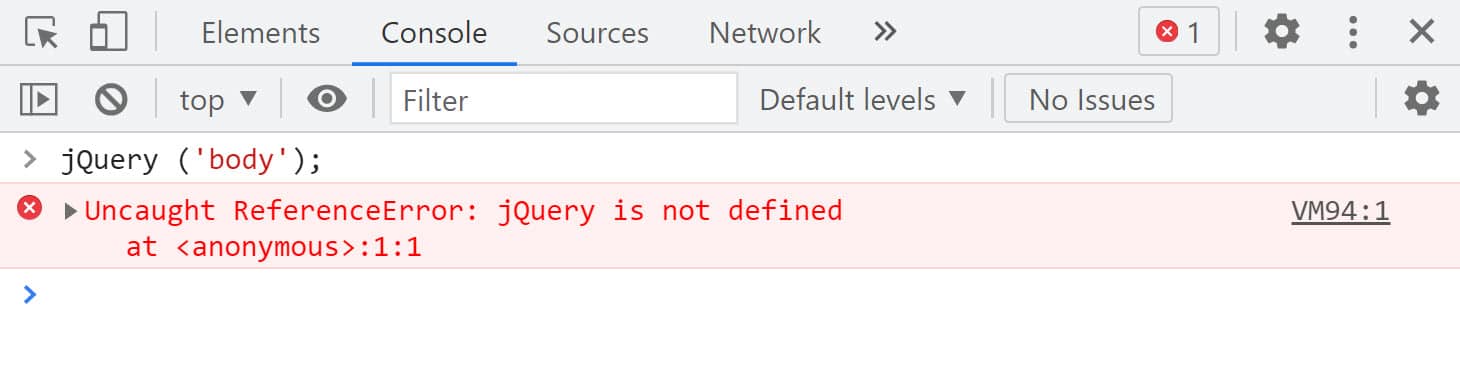
Mögliche Ursachen für den Fehler „jQuery ist nicht definiert“
Dieser Fehler kann eine ziemliche Überraschung sein. Deine Website hat gestern noch einwandfrei funktioniert – was ist passiert? Das kann schon ein wenig verwirrend sein.
Es gibt ein paar mögliche Ursachen für die Fehlermeldung „jQuery ist nicht definiert“:
- Alte Plugins, die auf deiner WordPress-Webseite installiert sind, geraten in Konflikt mit denen, die du erst kürzlich installiert und aktiviert hast. Wenn du vor kurzem neue Plugins installiert oder aktiviert hast oder einige der Plugins auf deiner Website in letzter Zeit nicht aktualisiert wurden, kann dies die Ursache sein.
- Eine langsame oder leistungsschwache Hosting-Umgebung könnte die Zeit verlängern, die dein jQuery benötigt, um aufgerufen zu werden. Überprüfe deine Serverressourcen oder das Fehlerprotokoll, um dies zu bestätigen.
- Das JavaScript auf deiner Webseite wird ausgeführt, bevor die jQuery vollständig geladen ist. Oder vielleicht wird eine JavaScript-Datei beim Laden der Seite nicht korrekt geladen.
- Das CDN, das du zur Verbesserung der Leistung deiner Webseite verwendest, konnte deinen Server nicht erreichen. Wenn du überhaupt kein CDN verwendest, kannst du diese Möglichkeit ganz ausschließen.
- Es gibt einen Fehler oder Tippfehler in deiner Version von jQuery. Vielleicht hat jemand vor kurzem eine Core-Datei oder ein Plugin bearbeitet, was nun einen Konflikt verursacht hat.
Wie man den Fehler „jQuery ist nicht definiert“ behebt
Bevor wir uns mit der Fehlerbehebung beschäftigen, solltest du ein Backup deiner Webseite erstellen, bevor du den Code bearbeitest! Selbst den erfahrensten Entwicklern unterlaufen hin und wieder Fehler, und mit einem Backup kannst du verhindern, dass bei der Fehlerbehebung wichtige Daten verloren gehen.
Wenn du die Möglichkeit hast, solltest du den Fehler zuerst auf einer Staging- oder Entwicklungs-Webseite beheben, wie es Kinsta-Kunden tun, und die Änderungen dann live schalten.
Wenn du diese Vorsichtsmaßnahmen getroffen hast, ist es an der Zeit, den Fehler zu beheben.
Um diesen Fehler zu beheben, musst du dich ein wenig mit dem Hinzufügen, Entfernen und Bearbeiten von Code auskennen. Keine Sorge – du musst keinen Code von Grund auf neu schreiben. Aber es wäre hilfreich, wenn du darauf vorbereitet wärst, auf den Code deiner Webseite zuzugreifen, entweder über SFTP oder über deine Hosting-Umgebung.
Es ist nicht ideal, um den Code über den Code-Editor im WordPress Dashboard zu bearbeiten. Wenn du noch keinen guten Texteditor zur Hand hast, solltest du ihn jetzt installieren.
Hier sind einige Möglichkeiten, wie du diesen Fehler beheben und deine Webseite wieder für Besucher zugänglich machen kannst.
Methode 1: Benutze den Netzwerk-Tab, um zu prüfen, ob jQuery geladen wird
Überprüfe auf der Registerkarte „Netzwerk“ in den Entwicklungs-Tools deines Browsers, ob jQuery geladen wird. So hast du einen Ort, an dem du eine schnelle Überprüfung vornehmen kannst.
Die Alternative ist, mehrere Plugins und Themes zu durchsuchen, die den Fehler verursachen könnten. Gehe den Code deiner Webseite durch und stelle sicher, dass jQuery enthalten ist. Am besten wäre es, wenn du es nur einmal lädst.
Wenn die jQuery-Bibliothek nicht enthalten ist, füge sie mit folgendem Schnipsel zu deiner wp_enqueue_script()-Funktion hinzu:
wp_enqueue_script( 'tt-mobile-menu', get_template_directory_uri() .
'/js/mobile-menu.js', array('jQuery'), '1.0', true );
Finde diesen Code, indem du in den Ordner wp-includes gehst und dann die Datei script-loader.php öffnest. Wenn das nicht funktioniert oder wenn du feststellst, dass die jQuery-Bibliothek bereits eingebunden ist, gehe zu der folgenden Methode über.

Methode 2: Stelle sicher, dass jQuery geladen ist
Der Fehler „jQuery ist nicht definiert“ kann auftreten, wenn jQuery zwar eingebunden, aber nicht geladen ist. Vergewissere dich, dass es geladen ist, indem du die Skriptquelle suchst und die URL in einen neuen Browser oder Tab einfügst.
Wenn zum Beispiel die <script src= auf dies gesetzt ist:

Kopiere dann den Teil http://code.jquery.com/jquery-1.11.2.min.js und füge ihn in ein neues Fenster oder einen neuen Tab ein. Wenn die jQuery-Datei geladen wird und dir den gesamten Inhalt anzeigt, kannst du dies von deiner Liste abhaken.
Methode 3: Google-Hosted jQuery mit einem lokalen Fallback einbinden
Dies ist eine gute Möglichkeit, dein JavaScript einzubinden, denn wenn du jQuery auf dem lokalen Host ausführst, kann sich das Erlebnis auf deiner Webseite insgesamt verbessern. Es hilft dir, Probleme beim Laden von jQuery aus dem CDN zu vermeiden.
// Fall back to a local copy of jQuery
window.jQuery || document.write(''))
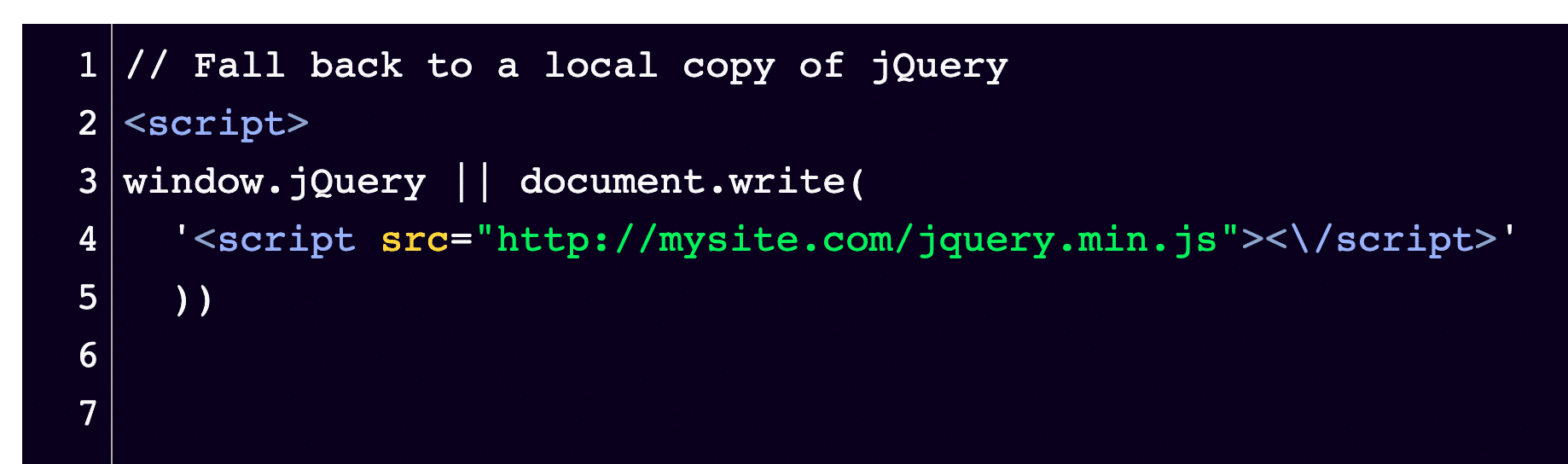
Methode 4: Hinzufügen eines Snippets zur Datei wp-config.php
Wenn keine der oben genannten Methoden funktioniert, öffne die Datei wp-config.php und füge das folgende Snippet vollständig ein:
/** Absolute path to the WordPress directory. */
if ( !defined('ABSPATH') )
define('ABSPATH', dirname(__FILE__) . '/');
define('CONCATENATE_SCRIPTS', false);
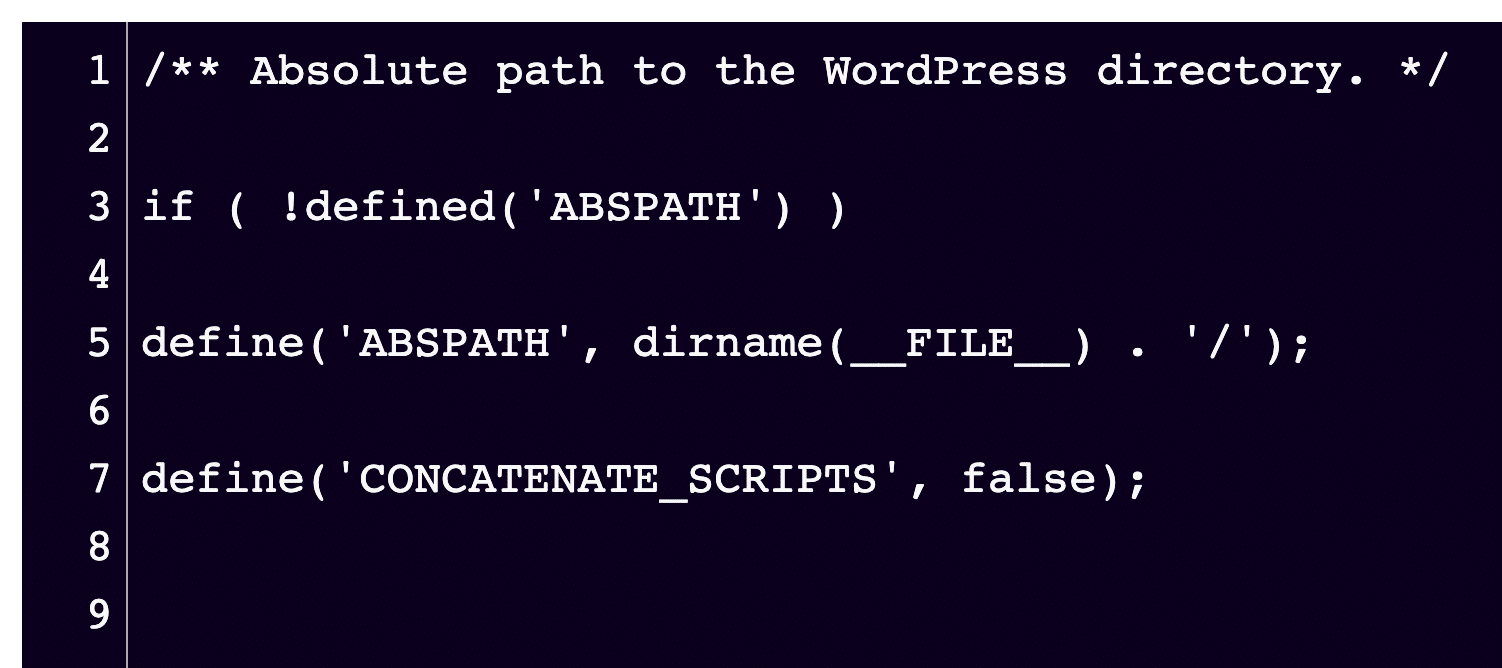
Methode 5: Manuelles Einfügen der jQuery-Bibliothek
Als letzte Methode kannst du direkt in die Datei header.php gehen und die jQuery-Bibliothek hinzufügen.
So geht’s:
- Gehe zunächst zu Google Hosted Libraries und kopiere die neueste Version der jQuery-Bibliothek vollständig.
- Öffne deine Datei header.php, die du in deinem Theme-Ordner findest.
- Füge die jQuery-Bibliothek aus Schritt eins ein. Achte darauf, dass sie direkt nach dem head-Tag eingefügt wird.
- Speichere die Datei, wenn du fertig bist.
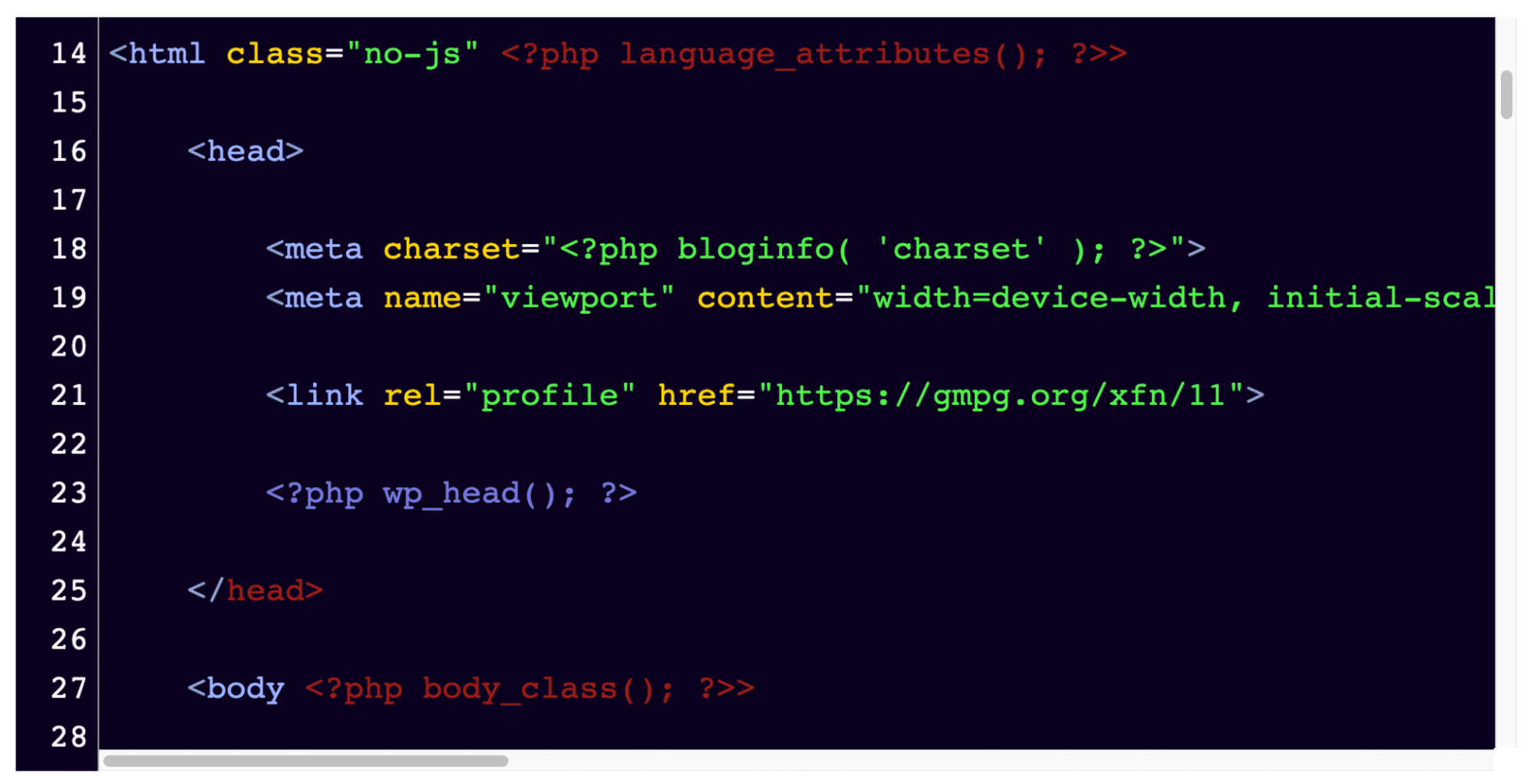
Zusammenfassung
Da hast du es! Wenn du diese Schritte befolgst, solltest du in der Lage sein, den Fehler „jQuery ist nicht definiert“ zu beheben und auf deine Webseite zuzugreifen.
Da dieses Problem in der Regel darauf zurückzuführen ist, dass der Browser keine Verbindung zu deiner jQuery-Bibliothek herstellen kann, gibt es eine begrenzte Anzahl von Lösungen, die du ausprobieren kannst. Die meisten Leute haben mit einer der oben genannten Möglichkeiten Erfolg.
Wenn keiner der oben genannten Schritte den Fehler behoben hat, ist es ratsam, sich an den Support deines Hosters zu wenden.
Ist dir dieser Fehler schon einmal begegnet? Wie hast du es gelöst? Lass es uns in den Kommentaren wissen!


